Jak na čistou instalaci Windows 10?
V posledních dnech přijímáme na opravu stále častěji zařízení, která byla aktualizovaná na Windows 10 přes upgrade z Windows 7 nebo Windows 8.1. Tato migrace však nemusí vždy přinést očekávaný výsledek a nový systém nemusí být vždy stabilní. Níže uvedený postup Vám nastíní, jak provést čistou instalaci Windows 10.
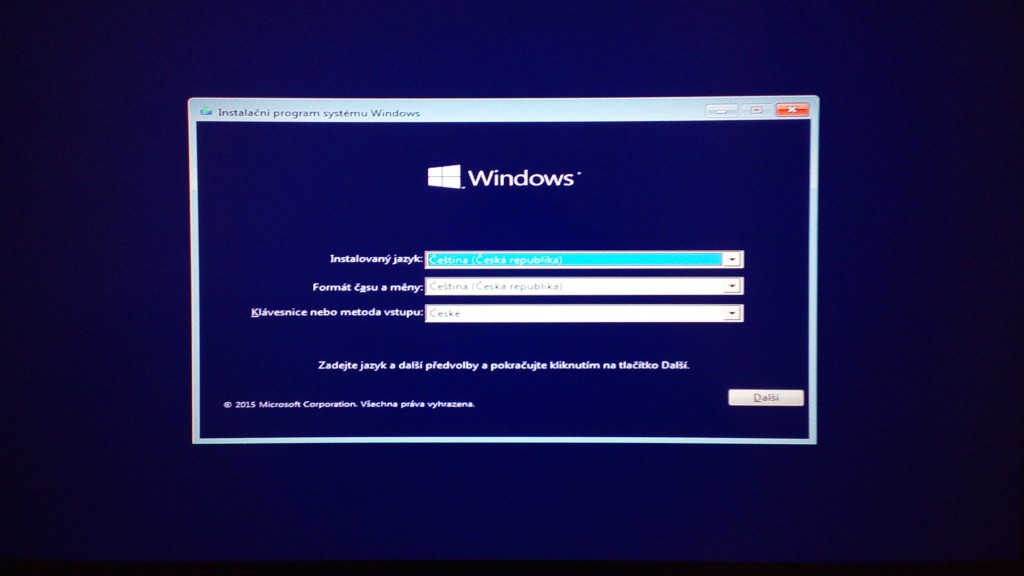
Po nabootování instalačního media Vás uvítá úvodní obrazovka, kde můžete vybrat jazyk, časové pásmo a rozložení klávesnice.
Bootování je proces zavádění operačního systému při zapnutí nebo restartování počítače.
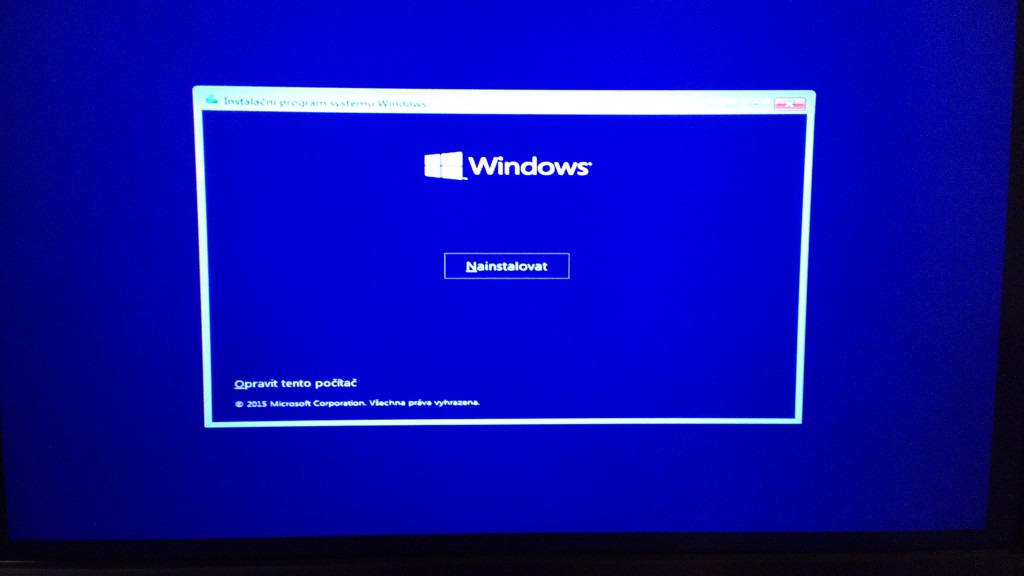
V následujícím kroku zvolte „Nainstalovat“
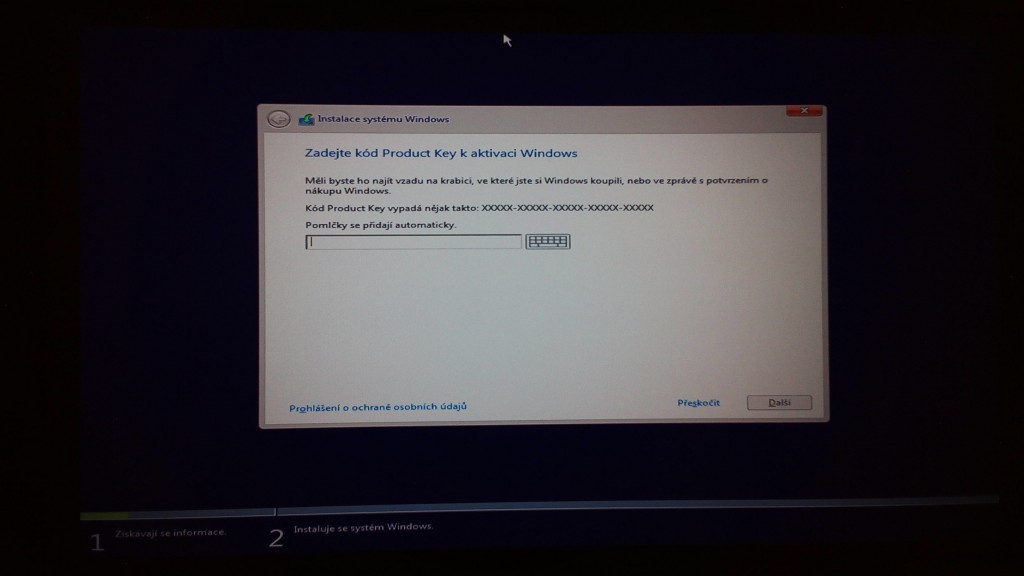
Instalační program Vás vyzve k zadání Product key Vaší licence. Tuto možnost je však možné přeskočit, zejména pokud jste si aktualizaci již dříve rezervovali.
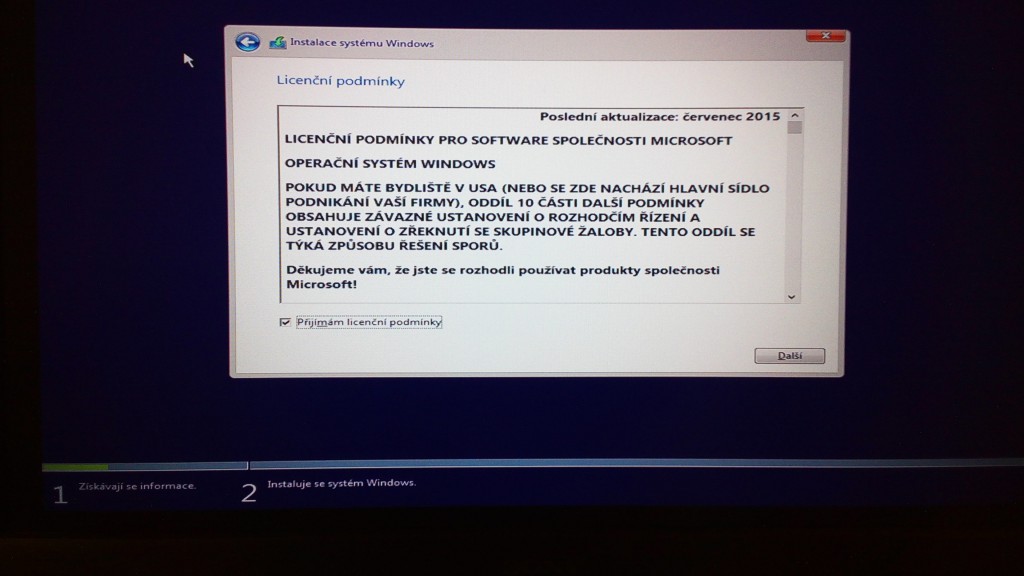
V tomto kroku budete požádání o souhlas s licenčními podmínkami, bez tohoto souhlasu nelze v instalaci pokračovat dál.
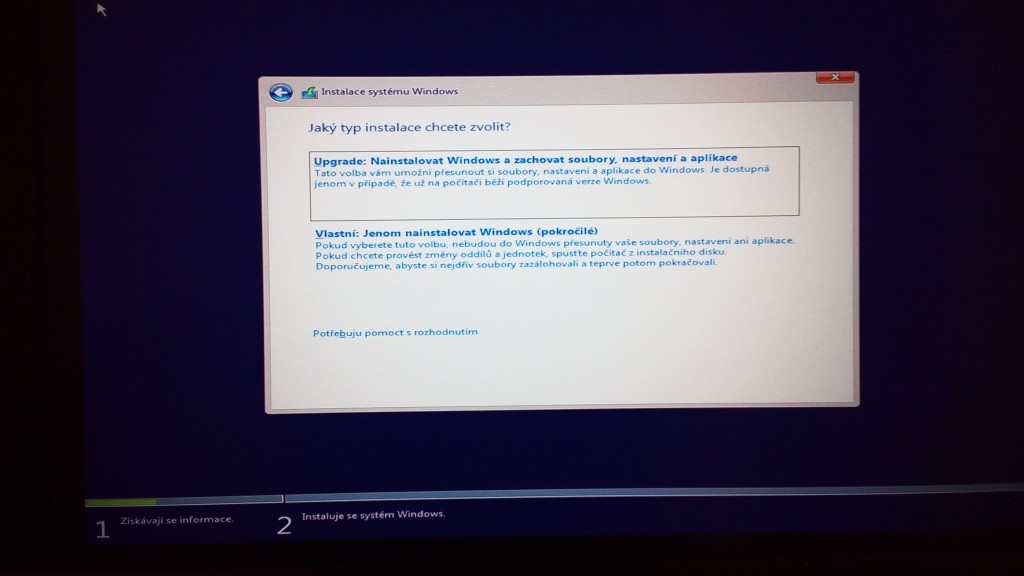
Následující dialog slouží k výběru možnosti upgradu, nebo čisté instalaci. Tento článek pojednává o čisté instalaci, proto zvolíme možnost „Vlastní“.
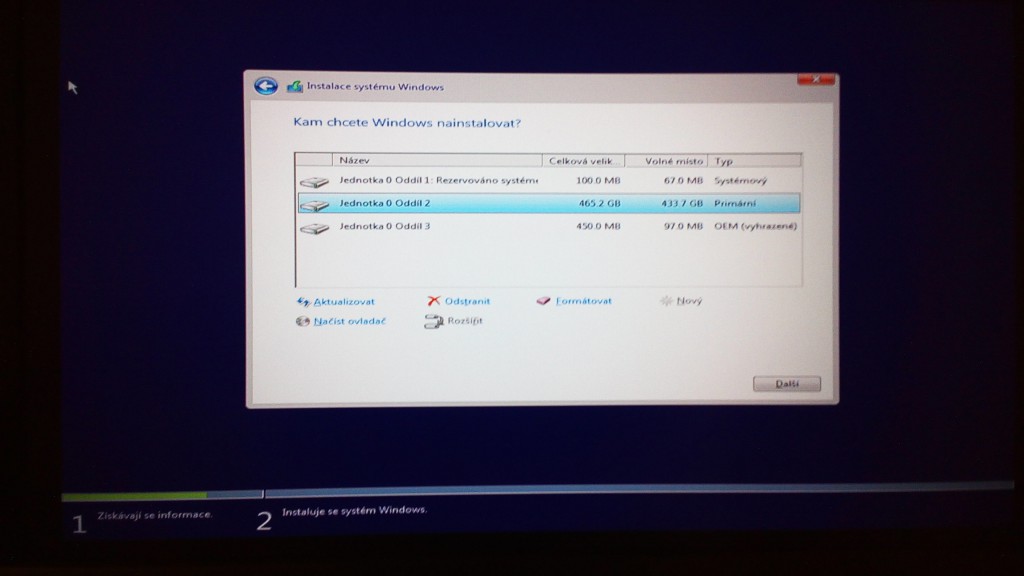
V dalším kroku můžete zvolit rozložení pevného disku dle svých požadavků, VŽDY VŠAK MĚJTE NA PAMĚTI, ŽE POKUD NĚKTRÝ Z ODDÍLU SMAŽETE PŘÍJDETE O DATA ULOŽENÉ NA TOMTO ODDÍLU, PROTO VŽDY ZVAŽTE KROKY, KTERÉ PŘI OPERACI S ODDÍLY PROVÁDÍTE.
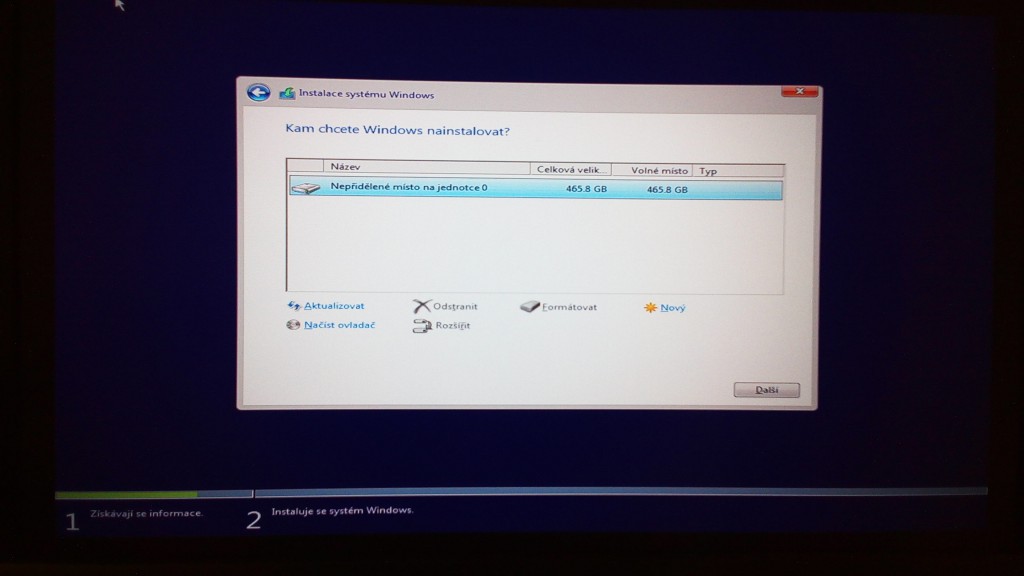
My jsme pro naši instalaci zvolili naprosto čistou instalaci a smazali jsme všechny dostupné oddíly.
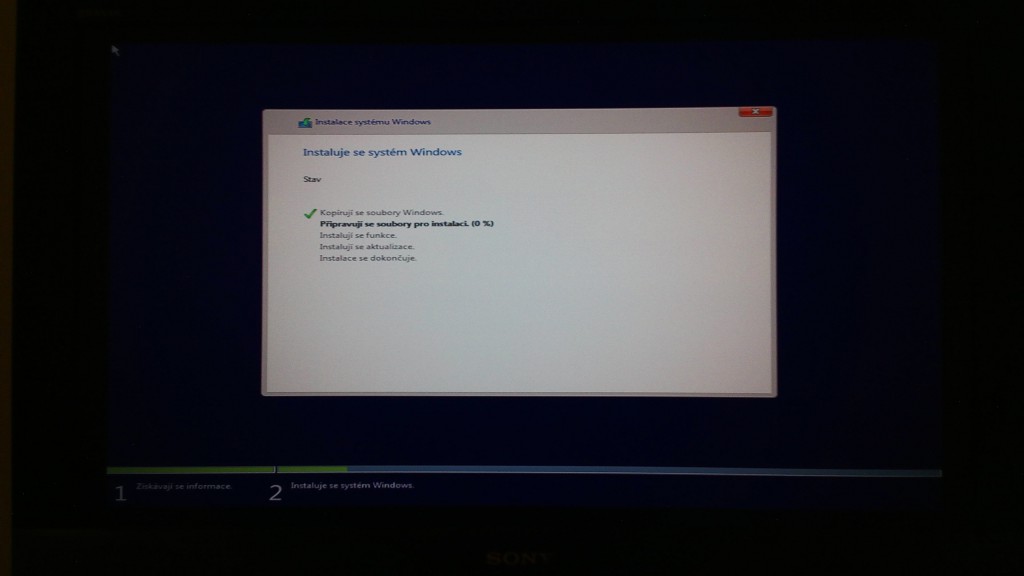
Následně instalace pokračuje kopírováním a rozbalováním instalačních souborů.
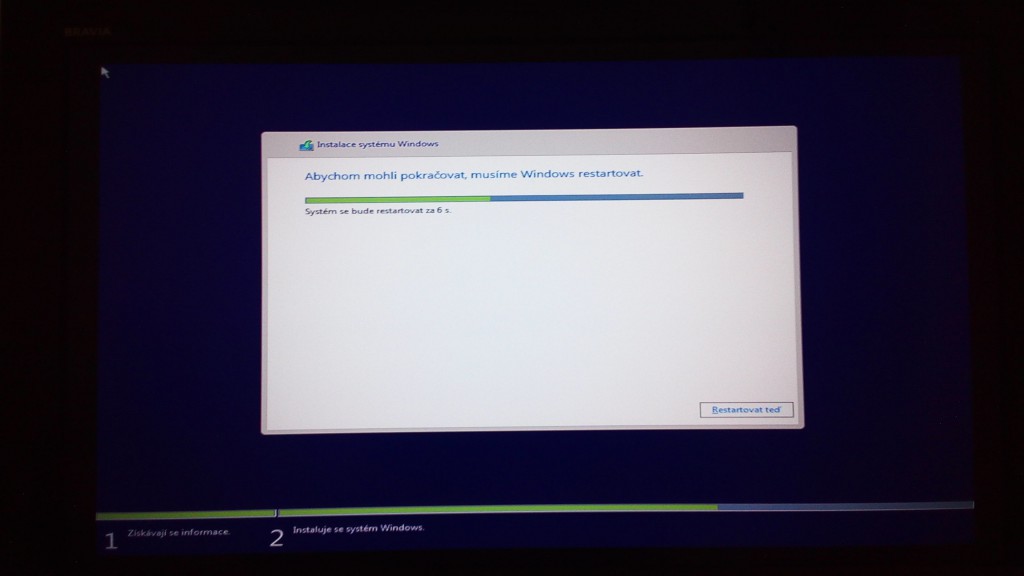
Po skončení instalace se počítač automaticky restartuje.
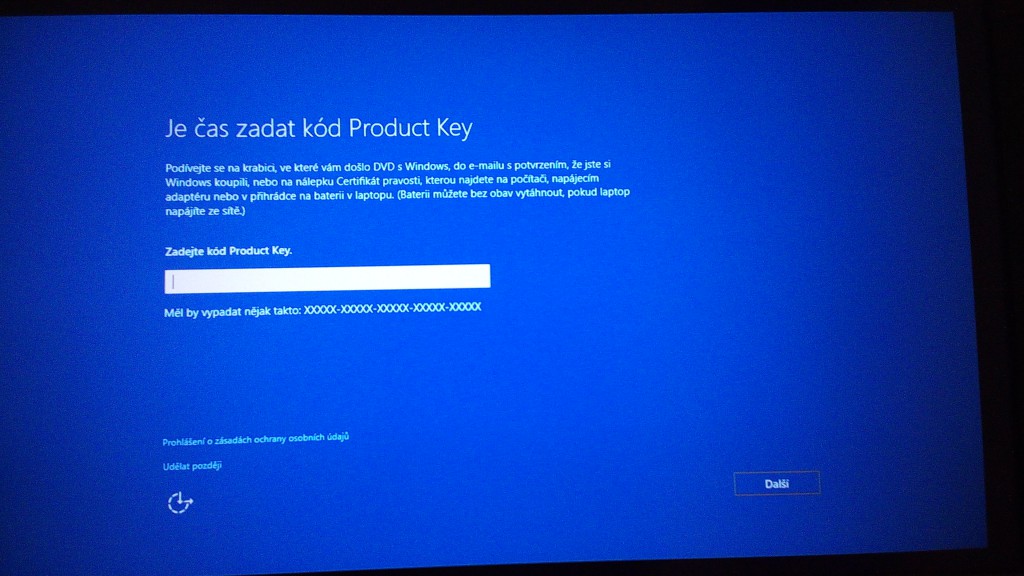
Po restartu následuje nastavení nového systému, jako první Vás systém opět požádá zadání k Product key, tuto možnost je možné opět přeskočit.
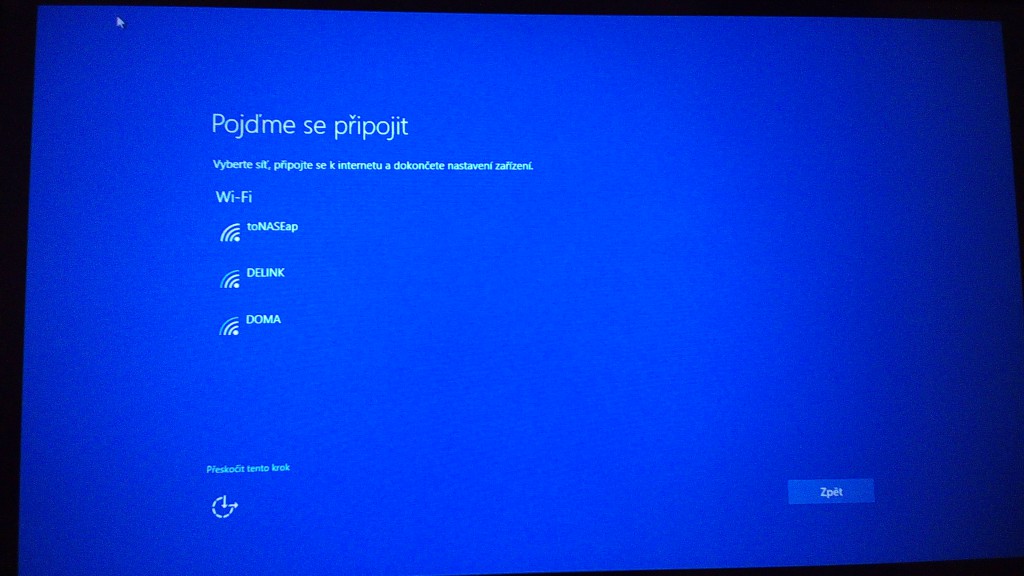
Následuje nastavení internetového připojení, v našem případě prostřednictvím WiFi připojení.
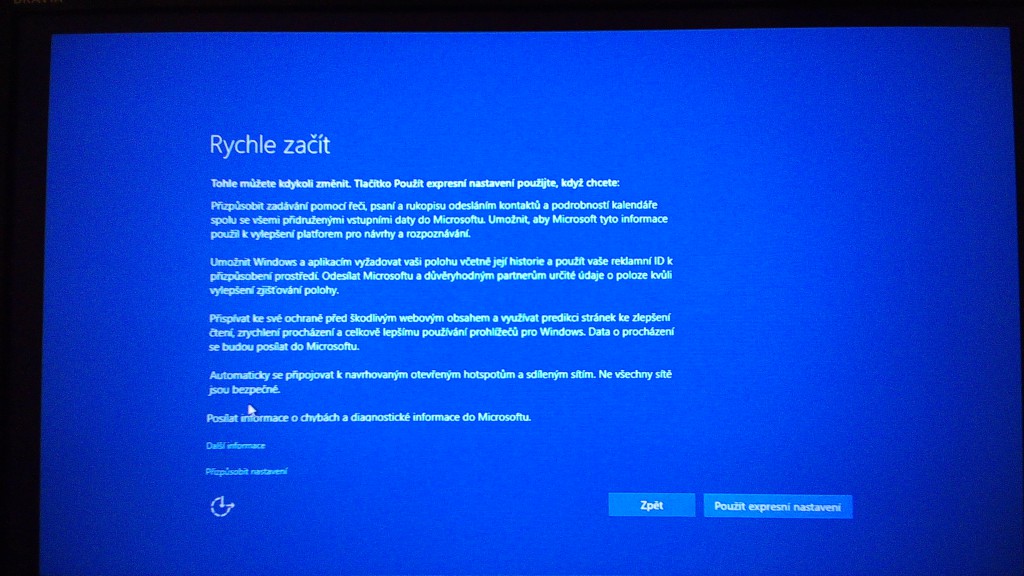
Po nastavení internetového připojení budete dotázáni, jestli chcete použít expresní nastavení, nebo si přejete nastavit jednotlivé možnosti sami.
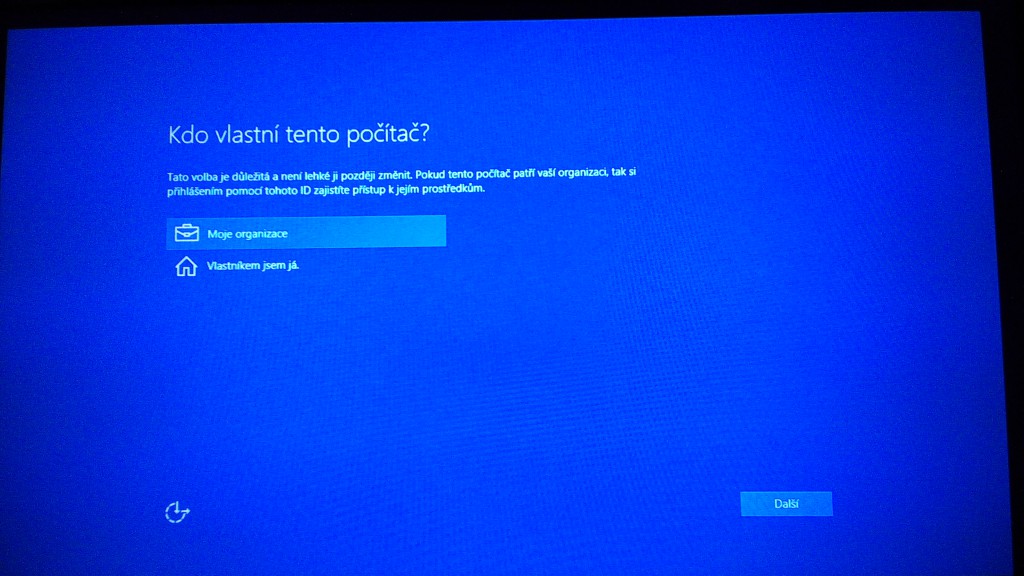
Následně je nutné zadat informace o uživateli.
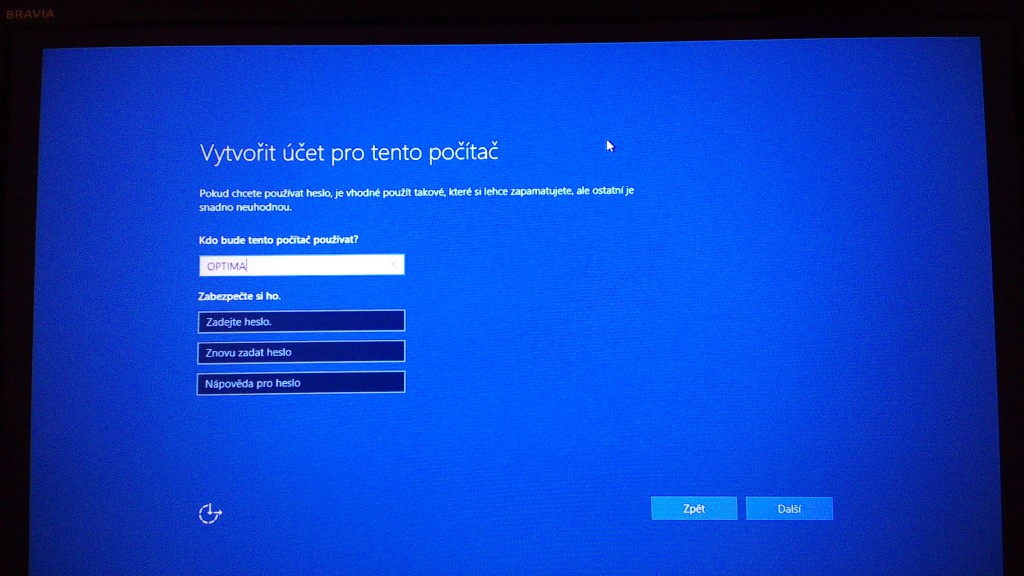
Přihlášení je možné pomoci účtu Microsoftu, nebo si můžete vytvořit nový uživatelský profil.
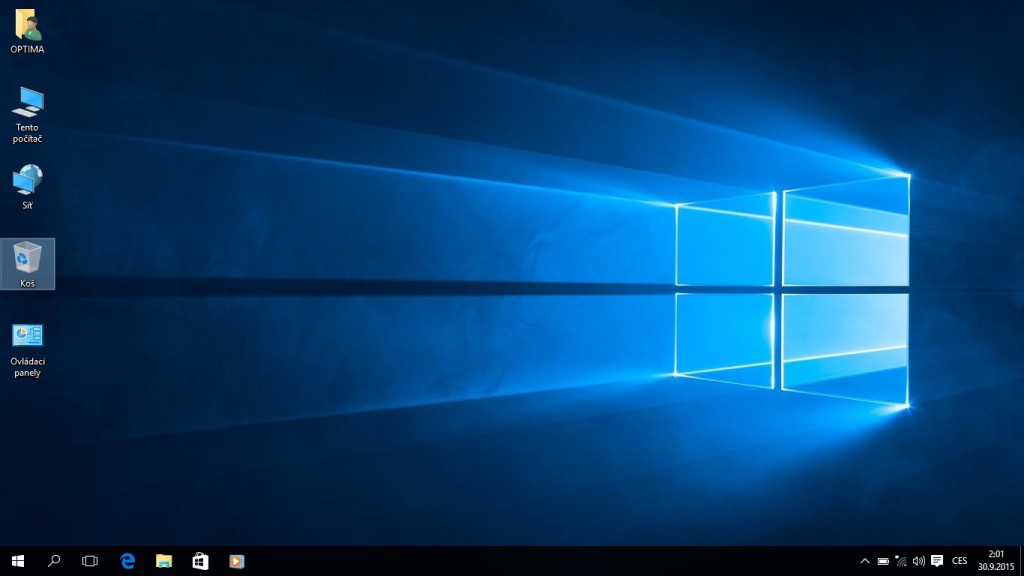
Gratulujeme, Váš Windows 10 je úspěšně nainstalován.
